Erläuterung
In der Konfiguration von Visual-Planning gibt es die Möglichkeit mehrere Tageskalender anzulegen. Ein Tageskalender definiert, welche Tage „Arbeitszeit“ und welche Tage „Arbeitsfrei“ sind, also Wochenende und Feiertage.
Diese Unterscheidung zwischen „Arbeitszeit“ und „Arbeitsfrei“ ist wichtig für das Anlegen von Vorgängen. Ein Vorgang mit einer Dauer von 5 Tage läuft bei einer normalen 5-Tage-Woche auch entsprechend von Montag – Freitag.
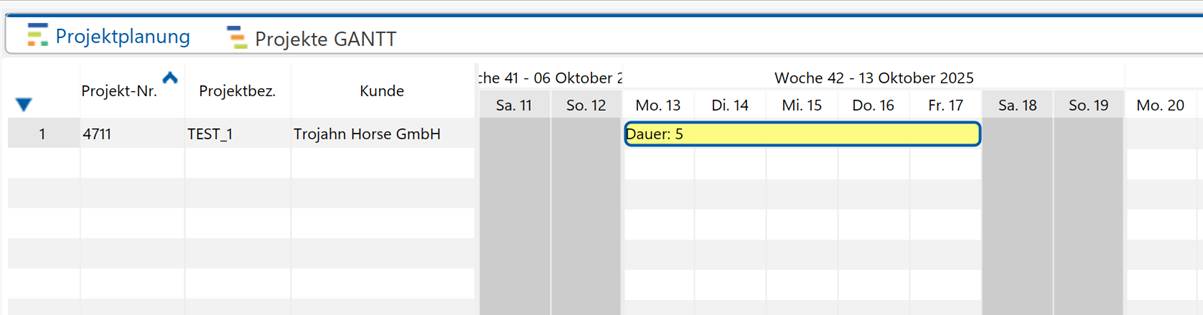
Ein Vorgang mit einer Dauer von 10 Tage geht über 2 Wochen, da das Wochenende nicht als „Arbeitszeit“ definiert ist.

Somit geht ein Vorgang mit einer Dauer von 5 Tage, wenn in der Woche ein Feiertag (= „Arbeitsfrei“ liegt), über mehr als eine Woche.
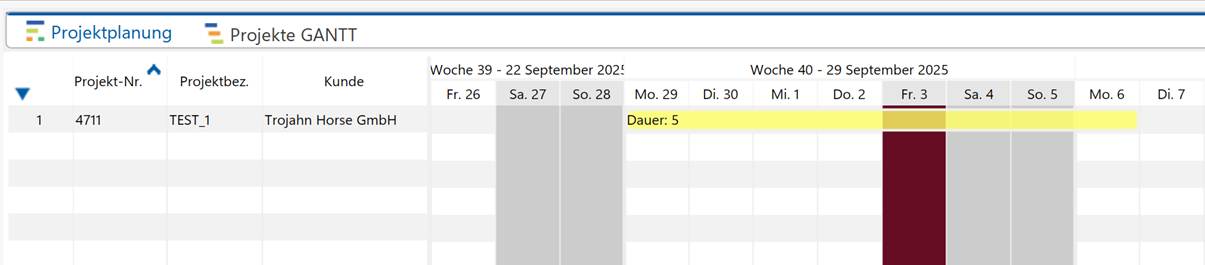
In einem Tageskalender kann ein Kalender von einem Bundesland oder Land ausgewählt werden, dort sind dann die gängigen Feiertage bereits enthalten.
Konfi
Konfiguration
Übern den Menüpunkt Einstellungen / Kalender / Tageskalender wird die Konfiguration für die Feiertage vorgenommen.
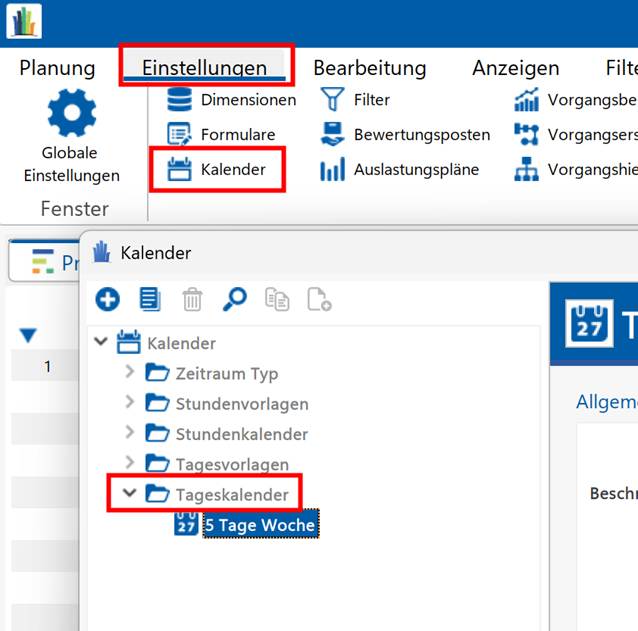
Dort gibt es mindestens einen Eintrag. Wenn der entsprechende Eintrag ausgewählt wird, dann gibt es im rechten Fensterbereich den Eintrag „Feiertage“. Den ebenfalls anwählen.
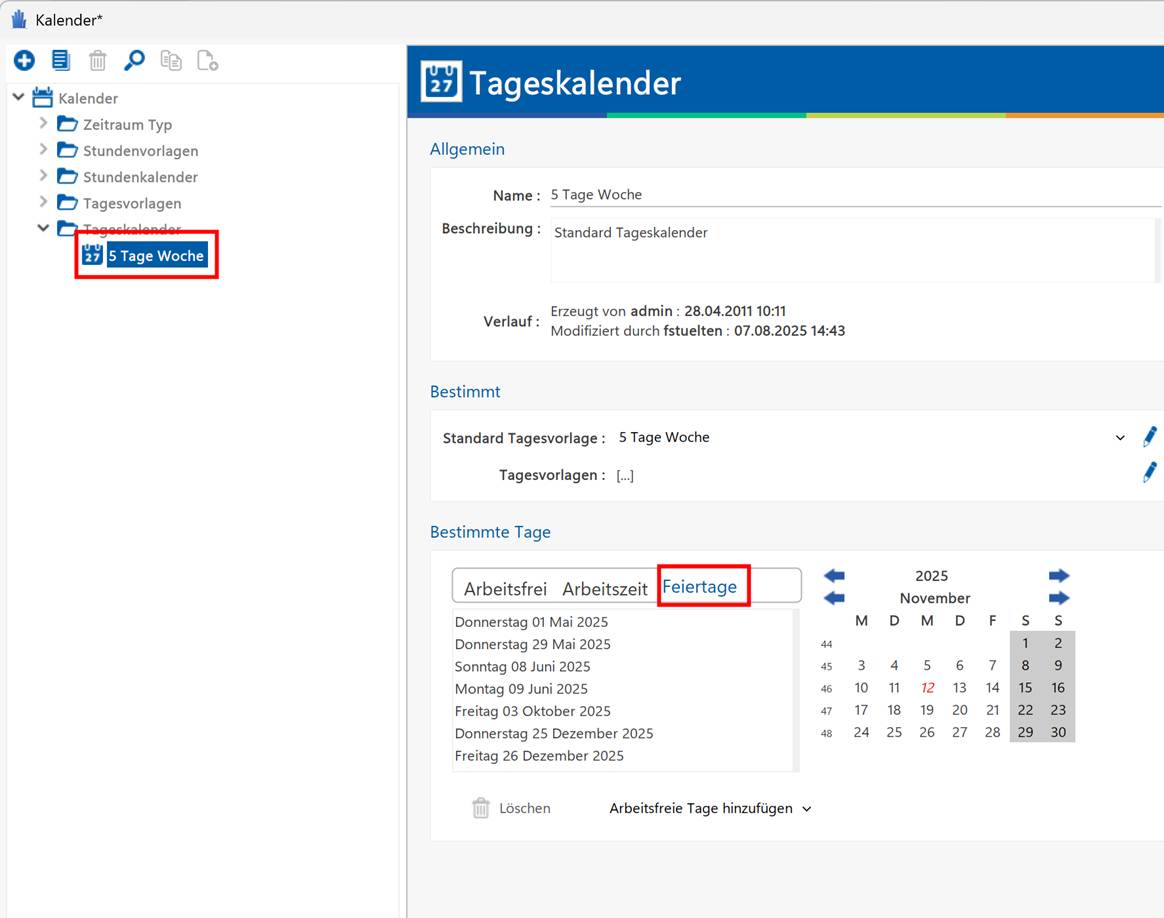
Hier werden alle Feiertage der nächsten Jahr angezeigt.
Wenn der Feiertagskalender nicht zu dem benötigten Bundesland passt, dann kann über „Arbeitsfreie Tage hinzufügen“ ein anderen Feiertagskalender ausgewählt werden.
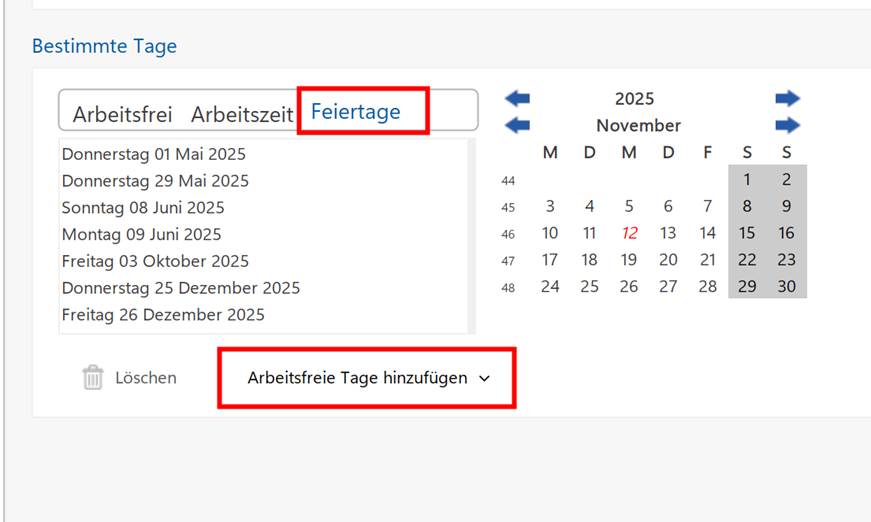
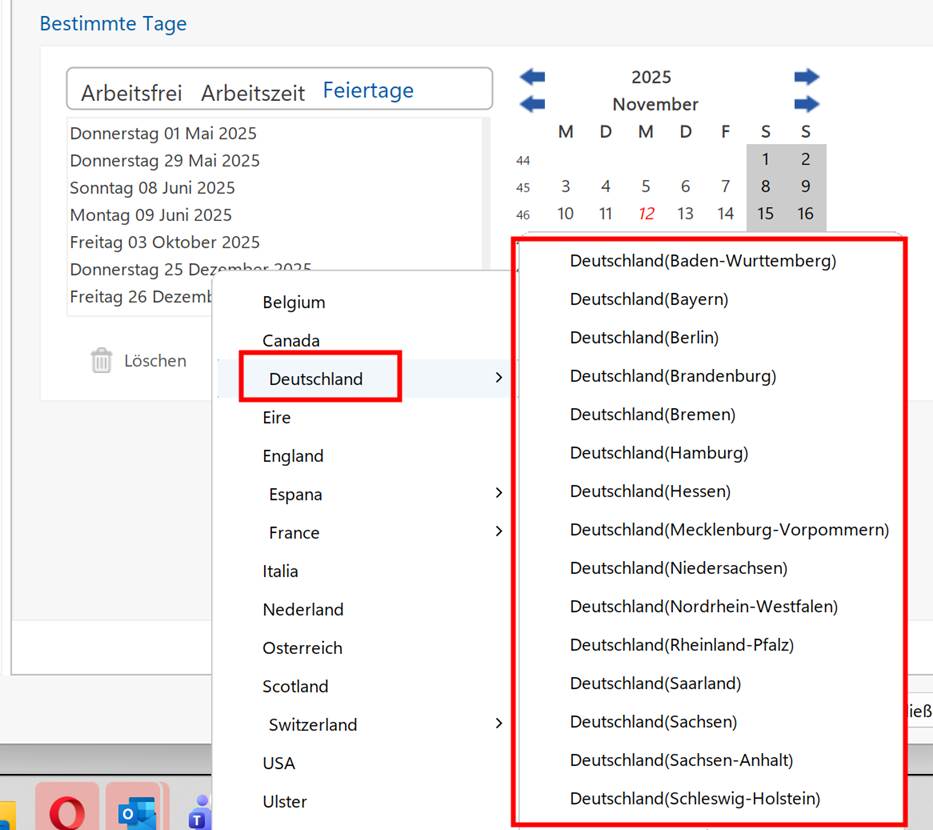
WICHTIG: Durch die Änderung des Feiertagskalenders kann es zu Verschiebungen in der Planung kommen! Denn Vorgänge, die auf einem Tag liegen, der bislang „Arbeitszeit“ aber nun ein Feiertag und somit „Arbeitsfrei“ ist, verlängern sich entsprechend.
Zudem ist es möglich, einem Feiertagskalender einzelne Feiertage, die nicht im Standard enthalten sind, hinzuzufügen. Dafür in dem Kalender rechts neben der Liste der Feiertage einen Tag anklicken.
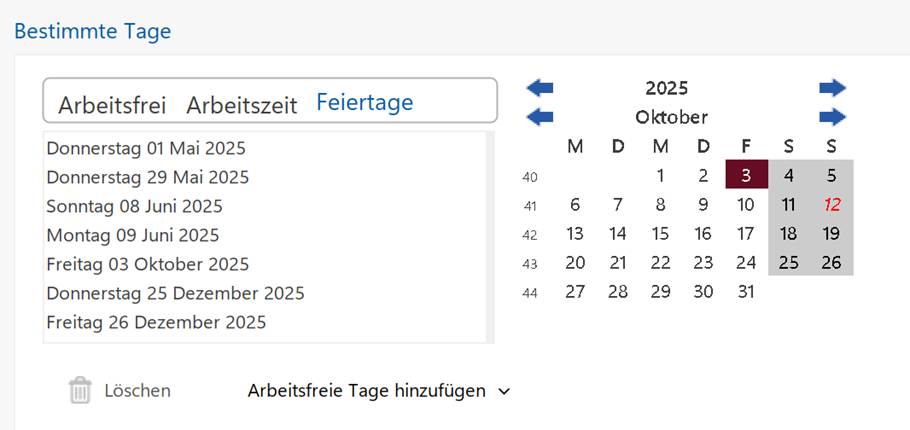
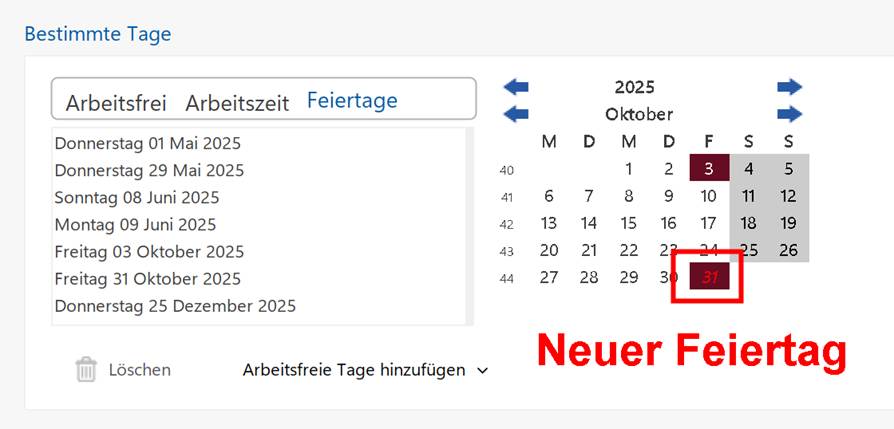
Auch hier gilt wieder, dass sich Vorgänge entsprechend ändern!
Ein Feiertag kann gelöscht werden, indem er ebenfalls in dem Kalender angeklickt oder in der Liste der Feiertage gelöscht wird.
Hinzufügen und Löschen gilt immer nur das ausgewählte Jahr, es muss also ggf. für die folgende Jahre ebenfalls durchgeführt werden.
War dieser Artikel hilfreich?
Das ist großartig!
Vielen Dank für das Feedback
Leider konnten wir nicht helfen
Vielen Dank für das Feedback
Feedback gesendet
Wir wissen Ihre Bemühungen zu schätzen und werden versuchen, den Artikel zu korrigieren